转自:http://yuanzhifei89.iteye.com/blog/1122104 作者:yuanzhifei
测试相关资源
让开发自动化: 用 Eclipse 插件提高代码质量http://www.ibm.com/developerworks/cn/java/j-ap01117/index.html
代码测试覆盖率介绍:http://www.cnblogs.com/coderzh/archive/2009/03/29/1424344.html
学习android单元测试时遇到的一些问题:
1.开始以为单元测试一定要从程序的launch Activity,一步一步的跳转到所要测试的Activity能对其进行测试。
但实际上,我们可以从任意一个activity开始,对任意一个activity进行测试。
2.在运行单元测试之前,一定要先将要测试的程序安装到模拟器或真机上。
junit相关
android中的测试框架是扩展的junit3,所以在学习android中的单元测试签,可以先熟悉下junit3的使用,junit3要学习的东西应该并不多,就几页纸的东西。入门可以参考这个:http://android.blog.51cto.com/268543/49994
android单元测试框架中涉及的注解
@Suppress 可以用在类或这方法上,这样该类或者该方法就不会被执行
@UiThreadTest 可以用在方法上,这样该方法就会在程序的ui线程上执行
@LargeTest, @MediumTest, @SmallTest 用在方法上,标记所属的测试类型,主要是用于单独执行其中的某一类测试时使用。具体参考InstrumentationTestRunner类的文档。
@Smoke 具体用法还不清楚
android单元测试框架中涉及的一些类的uml
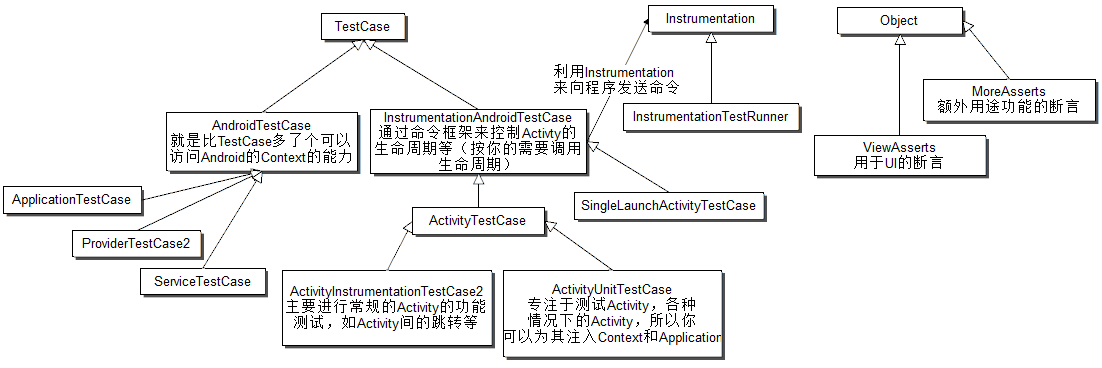
接下来我们以demo project来讲解如何使用android中的单元测试
主要包括了三个activity:
MainActivity:仅包含一个button,点击后就可以进入LoginActivity
LoginActivity:可以输入username, password,然后点击submit的话可进入HomeActivity,如果点击reset的话,输入的内容就会被清空
HomeActivity:在TextView中显示LoginActivity输入的内容
首先我们创建要测试的项目demo(使用了2.1)
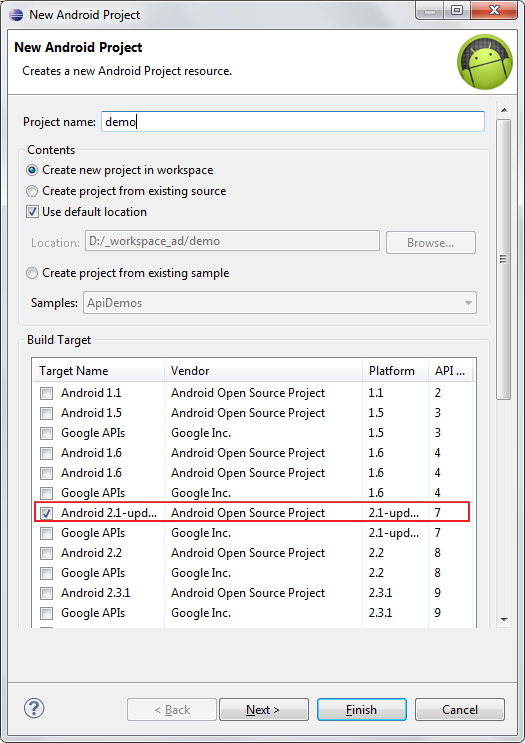
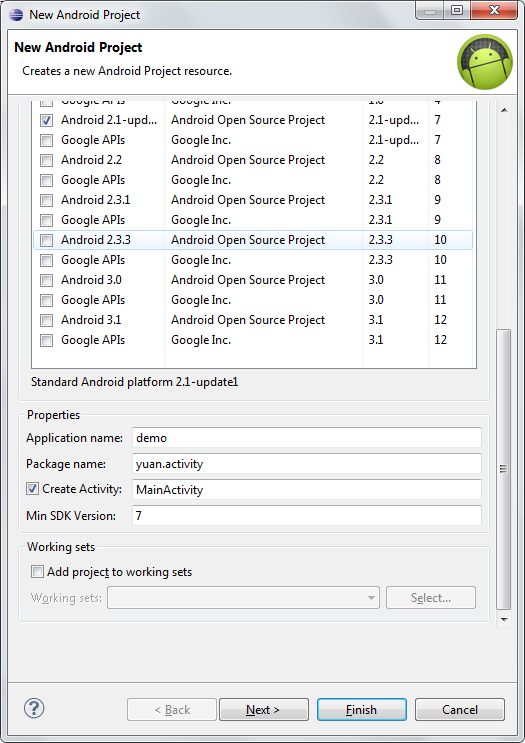
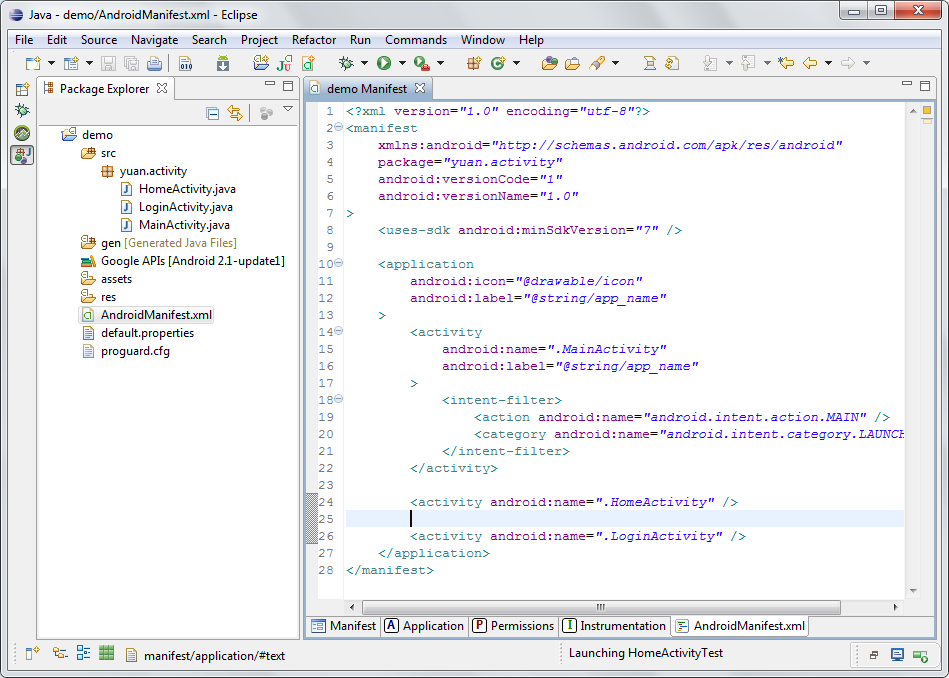
MainActivity代码
public class MainActivity extends Activity { private static final boolean DEBUG = true; private static final String TAG = "-- MainActivity"; @Override protected void onCreate(Bundle savedInstanceState) { if (DEBUG) { Log.i(TAG, "onCreate"); } super.onCreate(savedInstanceState); setContentView(R.layout.act_main); View toLoginView = findViewById(R.id.to_login); toLoginView.setOnClickListener(new View.OnClickListener() { public void onClick(View view) { if (DEBUG) { Log.i(TAG, "toLoginView clicked"); } Intent intent = new Intent(getApplicationContext(), LoginActivity.class); startActivity(intent); } }); } } MainActivity的布局文件
<LinearLayout xmlns:android="http://schemas.android.com/apk/res/android" android:layout_width="fill_parent" android:layout_height="fill_parent" > <Button android:id="@+id/to_login" android:layout_width="fill_parent" android:layout_height="wrap_content" android:layout_gravity="bottom" android:text="to login" /> </LinearLayout>
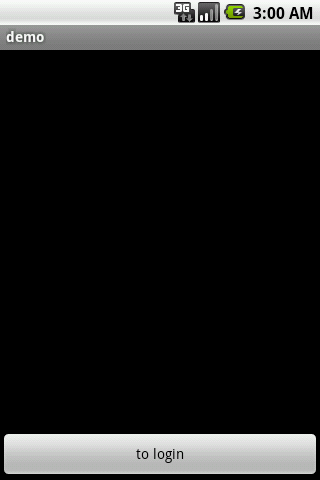
LoginActivity代码
public class LoginActivity extends Activity { private static final boolean DEBUG = true; private static final String TAG = "-- LoginActivity"; private EditText mUsernameView; private EditText mPasswordView; @Override protected void onCreate(Bundle savedInstanceState) { if (DEBUG) { Log.i(TAG, "onCreate"); } super.onCreate(savedInstanceState); setContentView(R.layout.act_login); mUsernameView = (EditText) findViewById(R.id.username); mPasswordView = (EditText) findViewById(R.id.password); View submitView = findViewById(R.id.submit); submitView.setOnClickListener(new View.OnClickListener() { public void onClick(View view) { if (DEBUG) { Log.i(TAG, "submitView clicked"); } Intent intent = new Intent(getApplicationContext(), HomeActivity.class); intent.putExtra(HomeActivity.EXTRA_USERNAME, mUsernameView.getText().toString()); intent.putExtra(HomeActivity.EXTRA_PASSWORD, mPasswordView.getText().toString()); startActivity(intent); } }); View resetView = findViewById(R.id.reset); resetView.setOnClickListener(new View.OnClickListener() { public void onClick(View view) { if (DEBUG) { Log.i(TAG, "resetView clicked"); } mUsernameView.setText(""); mPasswordView.setText(""); mUsernameView.requestFocus(); } }); } } LoginActivity的布局文件
<LinearLayout xmlns:android="http://schemas.android.com/apk/res/android" android:layout_width="fill_parent" android:layout_height="fill_parent" android:orientation="vertical" > <TextView android:id="@+id/label_username" android:layout_width="fill_parent" android:layout_height="wrap_content" android:text="username:" /> <EditText android:id="@+id/username" android:layout_width="fill_parent" android:layout_height="wrap_content" android:inputType="text" /> <TextView android:id="@+id/label_password" android:layout_width="fill_parent" android:layout_height="wrap_content" android:text="password:" /> <EditText android:id="@+id/password" android:layout_width="fill_parent" android:layout_height="wrap_content" android:inputType="textPassword" /> <Button android:id="@+id/submit" android:layout_width="fill_parent" android:layout_height="wrap_content" android:text="submit" /> <Button android:id="@+id/reset" android:layout_width="fill_parent" android:layout_height="wrap_content" android:text="reset" /> </LinearLayout>
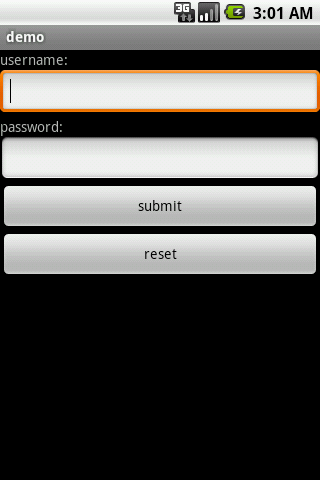
HomeActivity代码
public class HomeActivity extends Activity { private static final boolean DEBUG = true; private static final String TAG = "-- HomeActivity"; public static final String EXTRA_USERNAME = "yuan.activity.username"; public static final String EXTRA_PASSWORD = "yuan.activity.password"; @Override protected void onCreate(Bundle savedInstanceState) { if (DEBUG) { Log.i(TAG, "onCreate"); } super.onCreate(savedInstanceState); Intent intent = getIntent(); StringBuilder sb = new StringBuilder(); sb.append("username:").append(intent.getStringExtra(EXTRA_USERNAME)).append("\n"); sb.append("password:").append(intent.getStringExtra(EXTRA_PASSWORD)); setContentView(R.layout.act_home); TextView loginContentView = (TextView) findViewById(R.id.login_content); loginContentView.setText(sb.toString()); } } HomeActivity的布局文件
<LinearLayout xmlns:android="http://schemas.android.com/apk/res/android" android:layout_width="fill_parent" android:layout_height="fill_parent" > <TextView android:id="@+id/login_content" android:layout_width="fill_parent" android:layout_height="wrap_content" android:layout_gravity="center_vertical" android:gravity="center" android:textColor="#EEE" android:textStyle="bold" android:textSize="25sp" /> </LinearLayout>
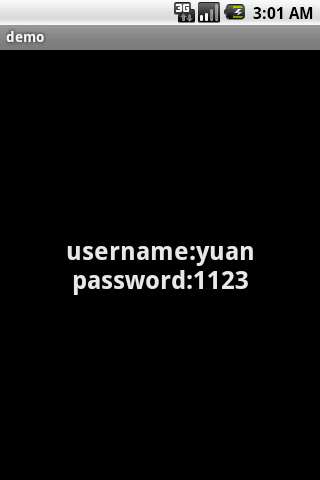
程序非常简单,接下来我们为demo创建单元测试工程demo_unittest
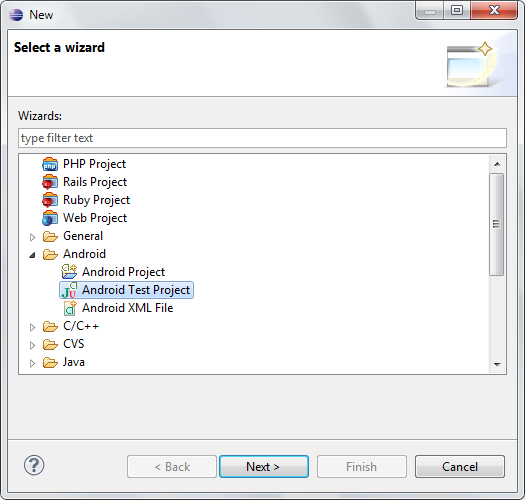
选择之前创建的工程demo,然后eclipse会自动帮我们设定api level,包名等。(测试用例的包名一般就是在要测试类的包名后加上test)
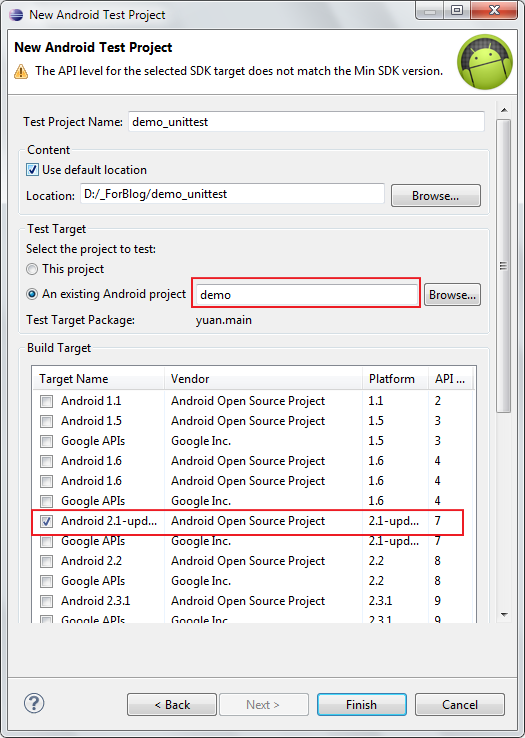
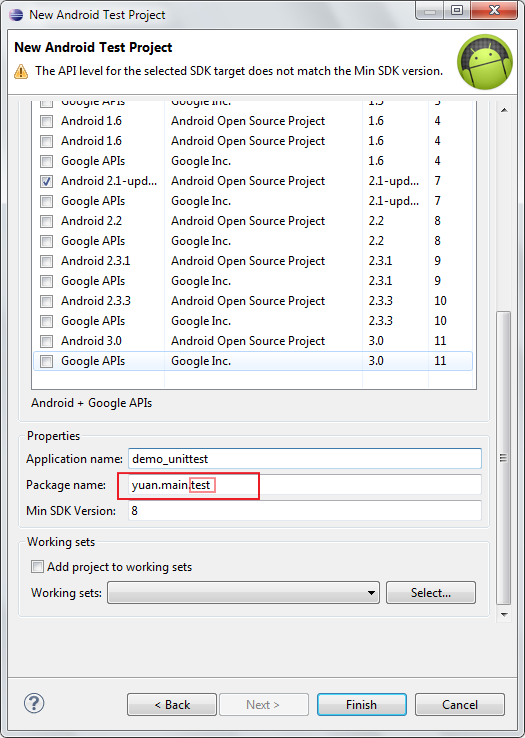
创建完后eclipse会自动为我们创建好所需的目录,Manifest.xml文件
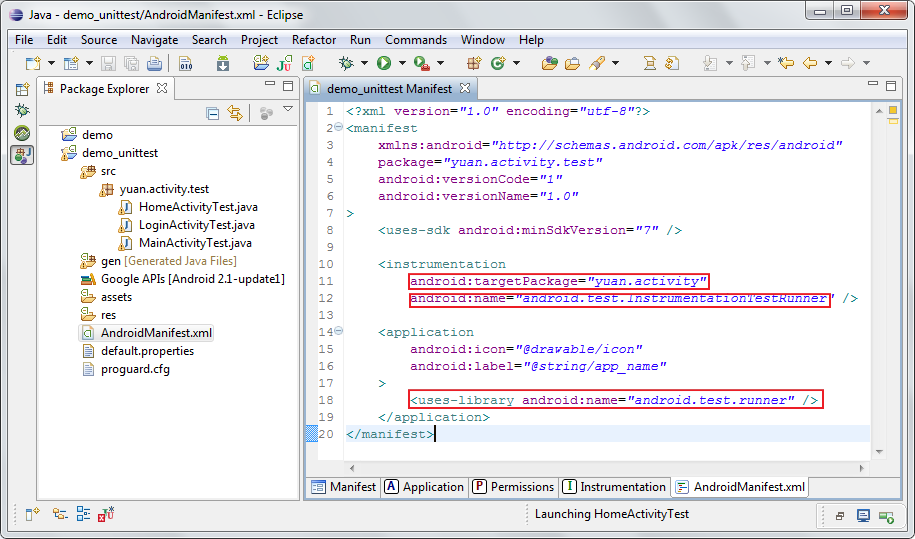
接下来就是为要测试的类编写测试用例。关于要用哪个测试用例类,在第一张UML图中也做了简要的说明。
ActivityInstrumentationTestCase2:主要是用于进行activity的功能测试,和activity的交互测试,如activity间的跳转,ui的交互等。
ActivityInstrumentationTestCase:这个类现在已deprecated了,所以不许考虑。
SingleLaunchActivityTestCase:该测试用例仅掉用setUp和tearDown一次,而不像其它测试用例类一样,没调用一次测试方法就会重新调用一次setUp和tearDown。所以主要测试activity是否能够正确处理多次调用。
ActivityUnitTestCase:主要用于测试Activity,因为它允许注入MockContext和MockApplicaton,所以可以测试Activity在不同资源和应用下的情况。
还有Application等的测试用例比较简单,看uml图。如果觉得不够详细,可以参考sdk文档的dev guide和api reference。
MainActivityTest测试用例
public class MainActivityTest extends ActivityInstrumentationTestCase2<MainActivity> { private static final String TAG = "=== MainActivityTest"; private Instrumentation mInstrument; private MainActivity mActivity; private View mToLoginView; public MainActivityTest() { super("yuan.activity", MainActivity.class); } @Override public void setUp() throws Exception { super.setUp(); mInstrument = getInstrumentation(); // 启动被测试的Activity mActivity = getActivity(); mToLoginView = mActivity.findViewById(yuan.activity.R.id.to_login); } public void testPreConditions() { // 在执行测试之前,确保程序的重要对象已被初始化 assertTrue(mToLoginView != null); } //mInstrument.runOnMainSync(new Runnable() { // public void run() { // mToLoginView.requestFocus(); // mToLoginView.performClick(); // } //}); @UiThreadTest public void testToLogin() { // @UiThreadTest注解使整个方法在UI线程上执行,等同于上面注解掉的代码 mToLoginView.requestFocus(); mToLoginView.performClick(); } @Suppress public void testNotCalled() { // [email protected] Log.i(TAG, "method 'testNotCalled' is called"); } @Override public void tearDown() throws Exception { super.tearDown(); } } LoginActivityTest测试用例
public class LoginActivityTest extends ActivityInstrumentationTestCase2<LoginActivity> { private static final String TAG = "=== LoginActivityTest"; private Instrumentation mInstrument; private LoginActivity mActivity; private EditText mUsernameView; private EditText mPasswordView; private View mSubmitView; private View mResetView; public LoginActivityTest() { super("yuan.activity", LoginActivity.class); } @Override public void setUp() throws Exception { super.setUp(); /* * 要向程序发送key事件的话,必须在getActivity之前调用该方法来关闭touch模式 * 否则key事件会被忽略 */ setActivityInitialTouchMode(false); mInstrument = getInstrumentation(); mActivity = getActivity(); Log.i(TAG, "current activity: " + mActivity.getClass().getName()); mUsernameView = (EditText) mActivity.findViewById(yuan.activity.R.id.username); mPasswordView = (EditText) mActivity.findViewById(yuan.activity.R.id.password); mSubmitView = mActivity.findViewById(yuan.activity.R.id.submit); mResetView = mActivity.findViewById(yuan.activity.R.id.reset); } public void testPreConditions() { assertTrue(mUsernameView != null); assertTrue(mPasswordView != null); assertTrue(mSubmitView != null); assertTrue(mResetView != null); } public void testInput() { input(); assertEquals("yuan", mUsernameView.getText().toString()); assertEquals("1123", mPasswordView.getText().toString()); } public void testSubmit() { input(); mInstrument.runOnMainSync(new Runnable() { public void run() { mSubmitView.requestFocus(); mSubmitView.performClick(); } }); } public void testReset() { input(); mInstrument.runOnMainSync(new Runnable() { public void run() { mResetView.requestFocus(); mResetView.performClick(); } }); assertEquals("", mUsernameView.getText().toString()); assertEquals("", mPasswordView.getText().toString()); } @Override public void tearDown() throws Exception { super.tearDown(); } private void input() { mActivity.runOnUiThread(new Runnable() { public void run() { mUsernameView.requestFocus(); } }); // 因为测试用例运行在单独的线程上,这里最好要 // 同步application,等待其执行完后再运行 mInstrument.waitForIdleSync(); sendKeys(KeyEvent.KEYCODE_Y, KeyEvent.KEYCODE_U, KeyEvent.KEYCODE_A, KeyEvent.KEYCODE_N); // 效果同上面sendKeys之前的代码 mInstrument.runOnMainSync(new Runnable() { public void run() { mPasswordView.requestFocus(); } }); sendKeys(KeyEvent.KEYCODE_1, KeyEvent.KEYCODE_1, KeyEvent.KEYCODE_2, KeyEvent.KEYCODE_3); } } HomeActivityTest测试用例
public class HomeActivityTest extends ActivityUnitTestCase<HomeActivity> { private static final String TAG = "=== HomeActivityTest"; private static final String LOGIN_CONTENT = "username:yuan\npassword:1123"; private HomeActivity mHomeActivity; private TextView mLoginContentView; public HomeActivityTest() { super(HomeActivity.class); } @Override public void setUp() throws Exception { super.setUp(); Intent intent = new Intent(); intent.putExtra(HomeActivity.EXTRA_USERNAME, "yuan"); intent.putExtra(HomeActivity.EXTRA_PASSWORD, "1123"); // HomeActivity有extra参数,所以我们需要以intent来启动它 mHomeActivity = launchActivityWithIntent("yuan.activity", HomeActivity.class, intent); mLoginContentView = (TextView) mHomeActivity.findViewById(yuan.activity.R.id.login_content); } public void testLoginContent() { assertEquals(LOGIN_CONTENT, mLoginContentView.getText().toString()); } @Override public void tearDown() throws Exception { super.tearDown(); } } 接下来是运行测试用例,首先我们需要把要测试的程序安装到模拟器或真机上
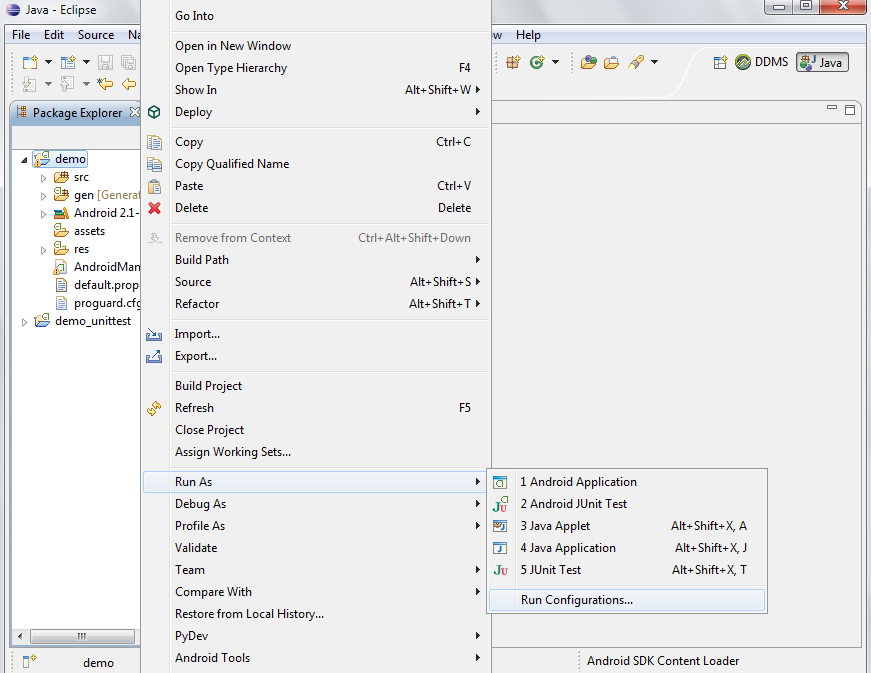
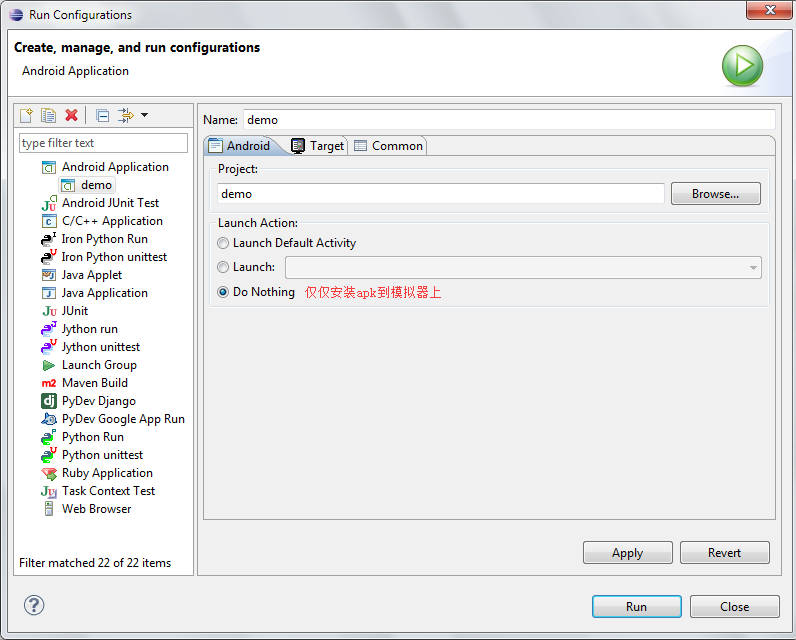
运行测试用例,查看运行结果
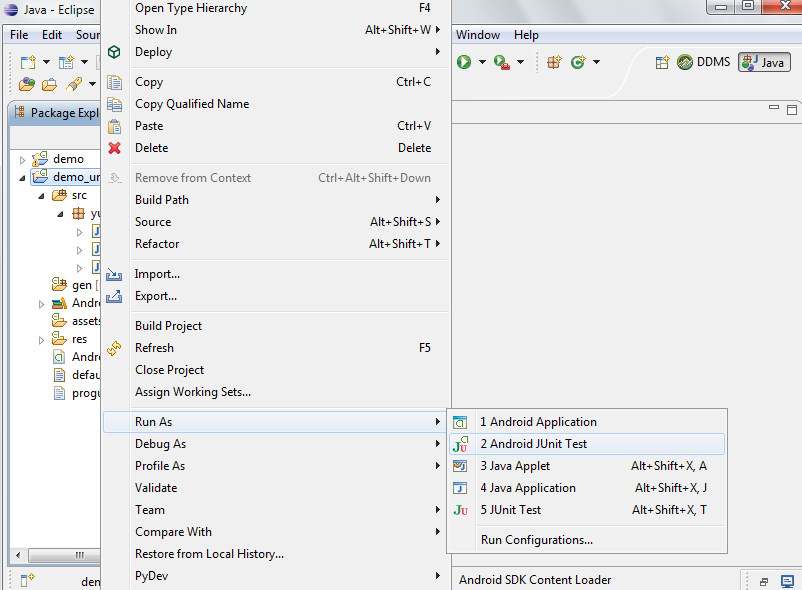
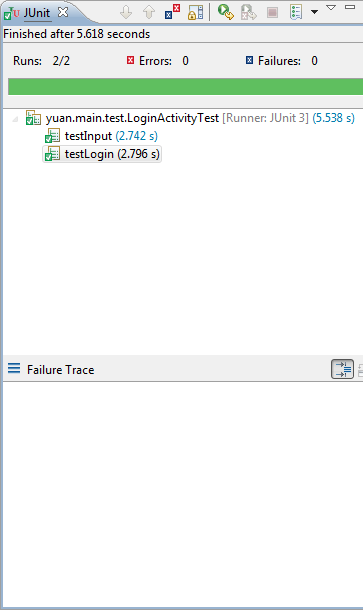
这里仅仅讲了使用eclipse来进行单元测试,当然也是可以在命令行中进行单元测试的,但既然有eclipse这种图形界面的工具,就不再折腾什么命令行了。
还有就是测试用例也可以直接创建在源程序中(即源代码和测试代码放在一个项目中),具体怎么做的话google一些吧,就是把测试时涉及的一些Manifest元素移到源码工程的Manifest中等